Amazonでは注文後に支払い方法を変更することが、条件付きで可能です。「注文後に支払い方法を変更する」手順を画像付きで解説します。
Amazonの支払い方法変更は「出荷準備前」までに行おう
結論から述べると、Amazonの支払い方法の変更は可能です。
ただし、ステータスが「出荷準備前」になっているまでに行う必要があります。出荷準備が始まった段階で、支払い方法の変更は不可になります。
Amazonの支払い方法を「注文履歴」から変更する手順
Amazonの支払い方法を変更する手順をパターンごとに解説します。
いずれも、「注文履歴」のページから変更を行います。なお、今回はiOSの公式Amazonアプリを使用しています。
クレジットカード払いへの変更方法
まず注文履歴から支払い方法を変更したい商品をタップします。
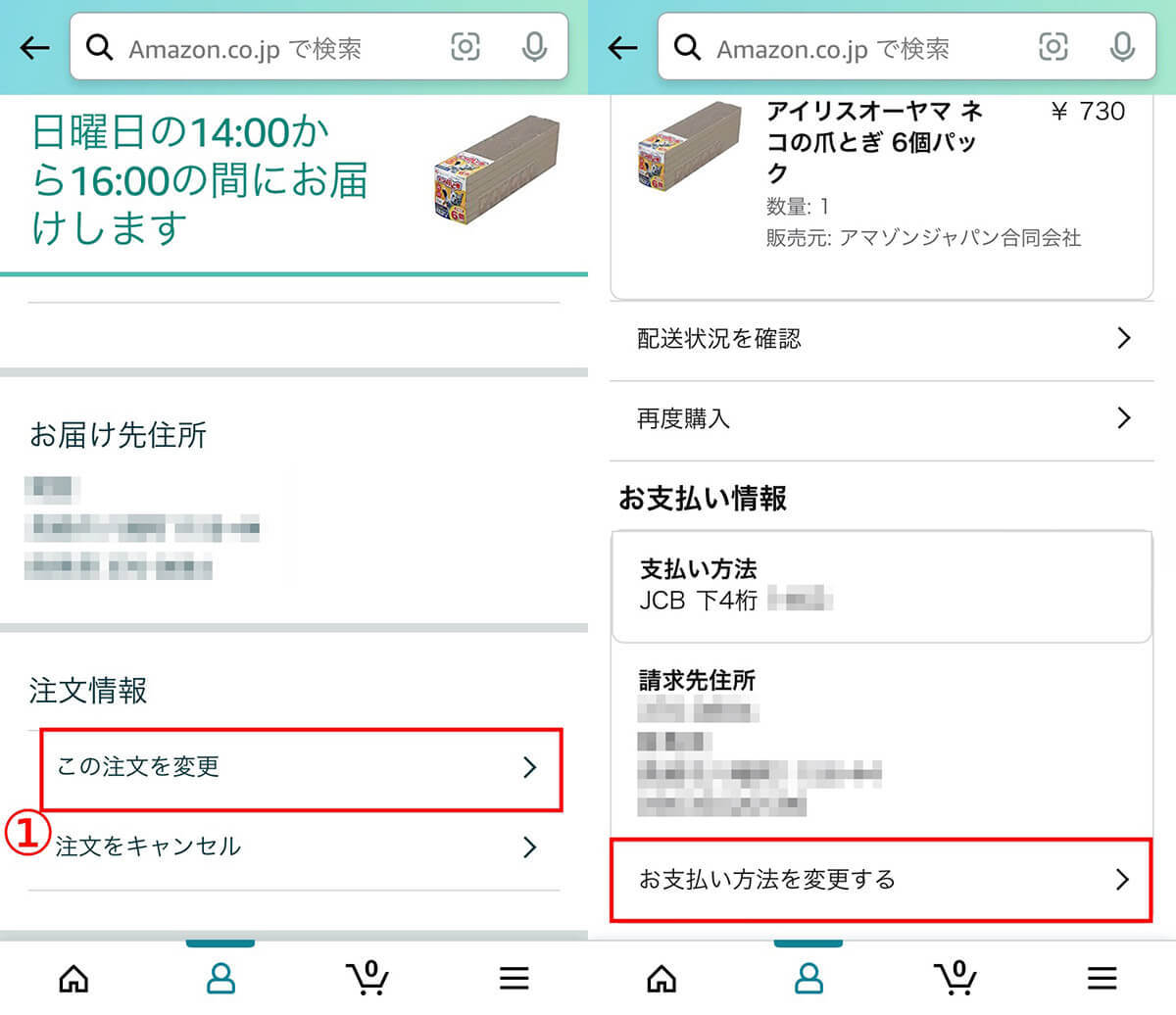
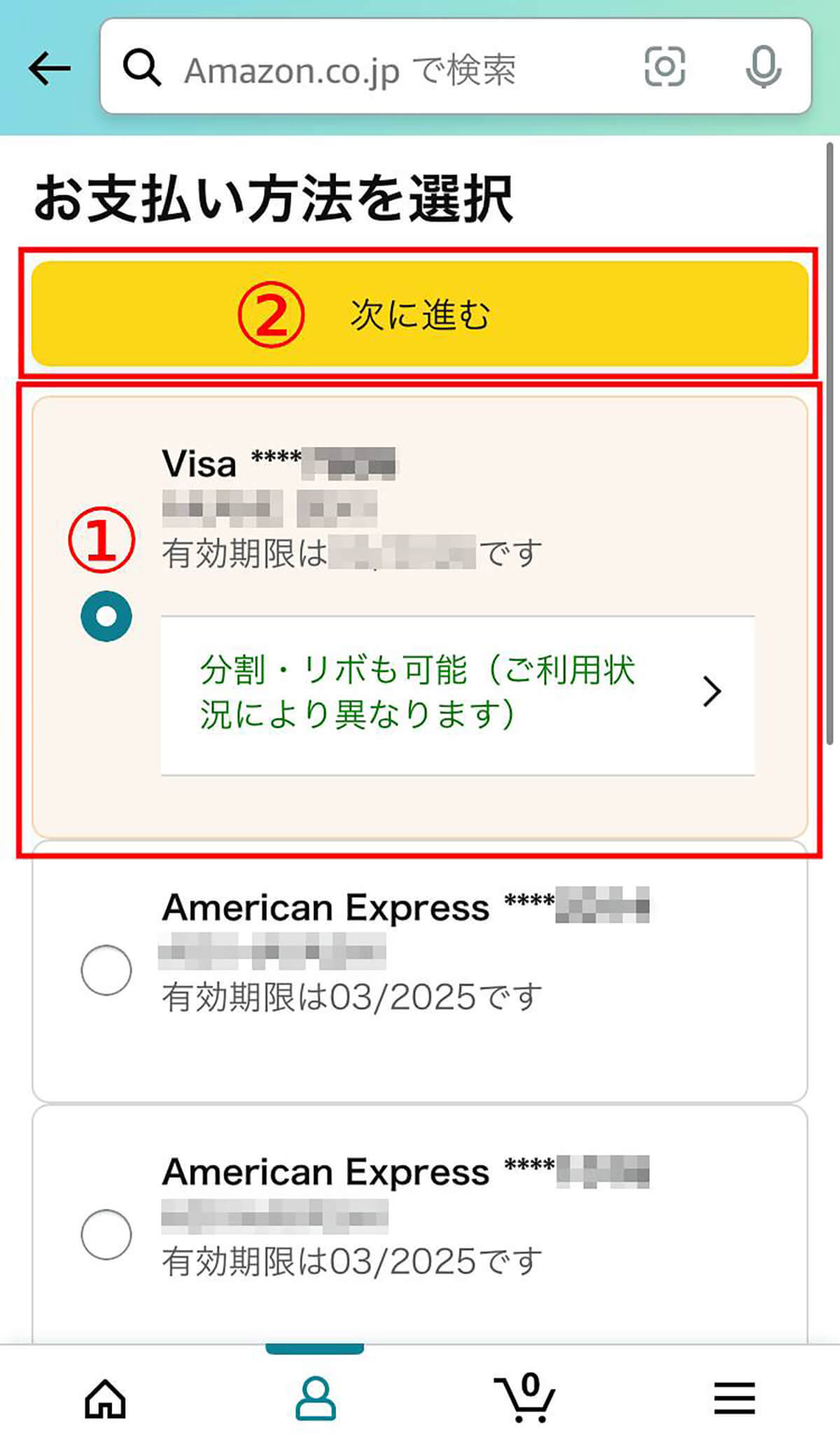
なお、アカウントに登録していないクレジットで支払いたい場合は以下の手順でクレジットを登録します。
注文履歴→支払い方法を変更したい商品→「この注文を変更」→「お支払い方法を変更する」に進みます。
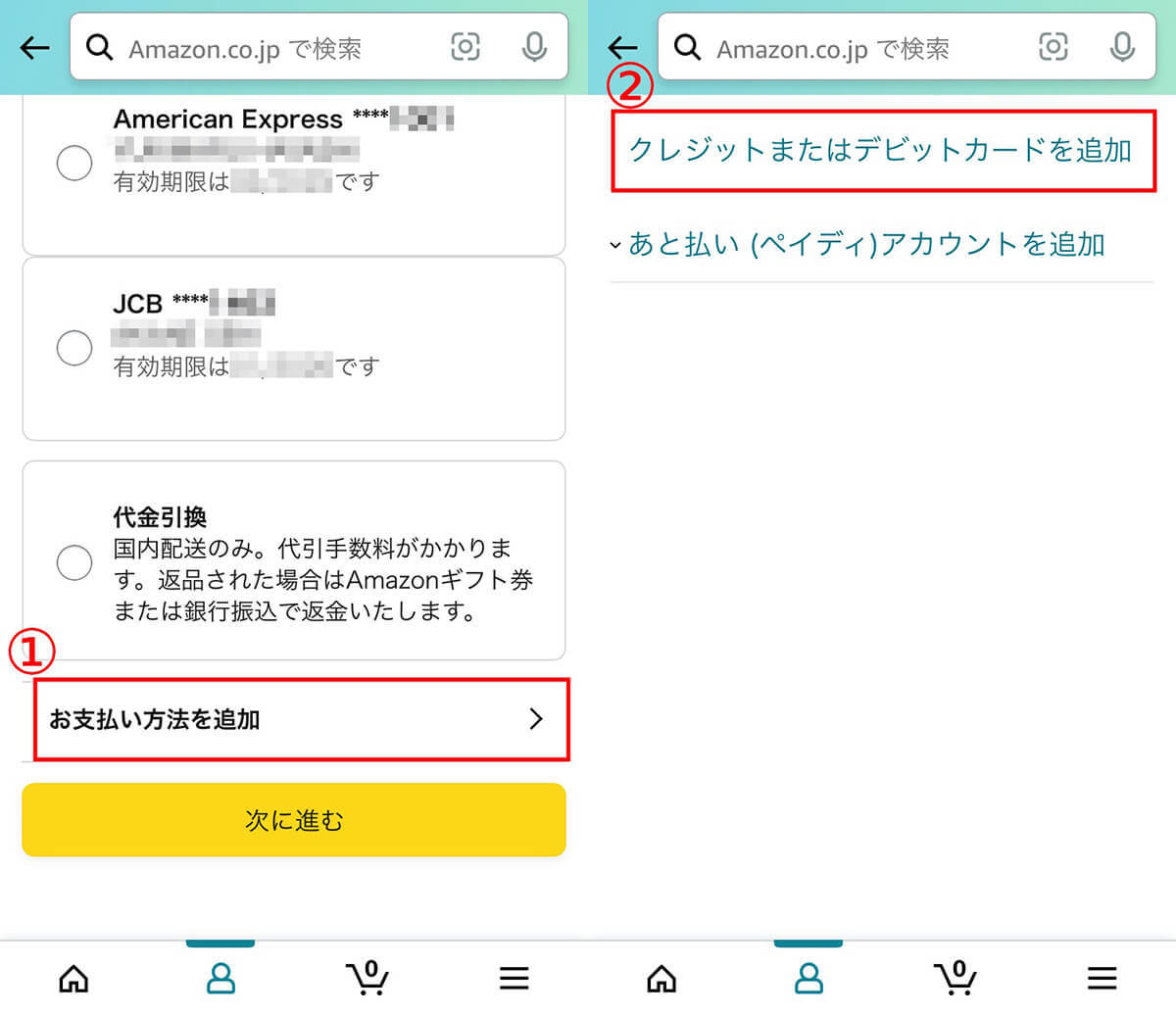
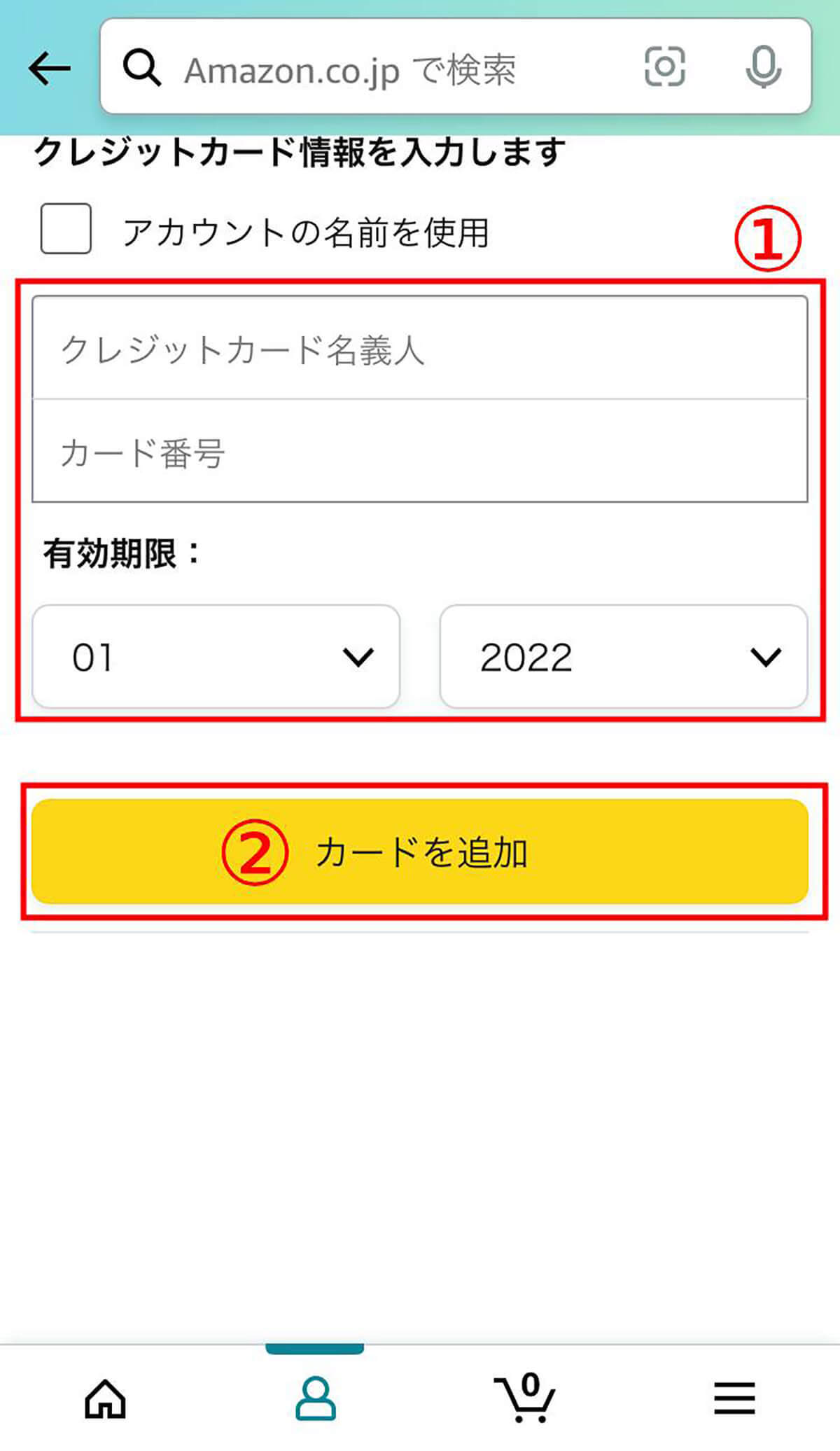
代金引換への変更方法
まず、注文履歴→支払い方法を変更したい商品→「この注文を変更」→「お支払い方法を変更する」に進みます。
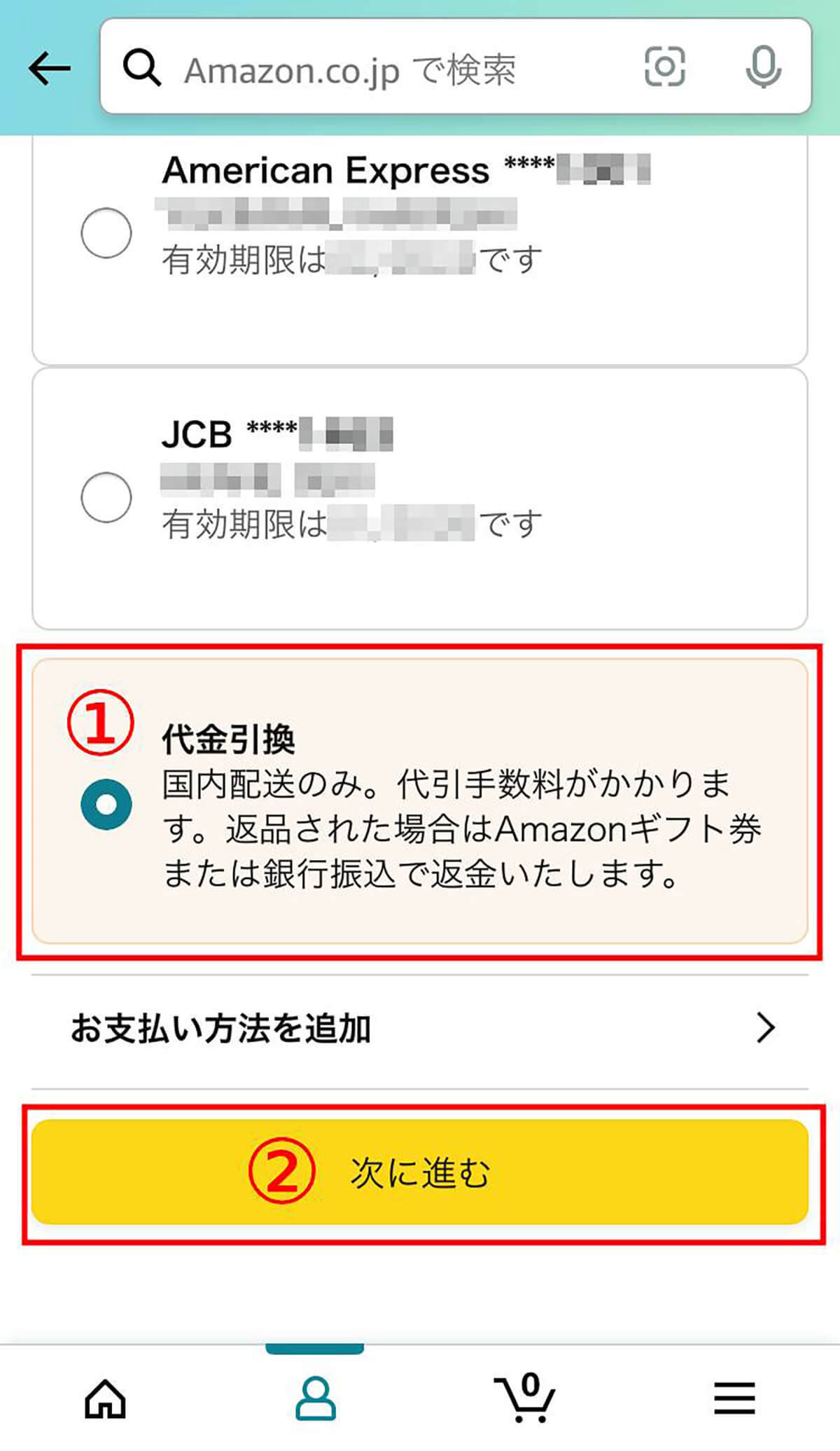
あと払い(ペイディ)の変更方法
あと払い (ペイディ)は翌月まとめ払いサービスです。
まず、注文履歴→支払い方法を変更したい商品→「この注文を変更」→「お支払い方法を変更する」に進みます。
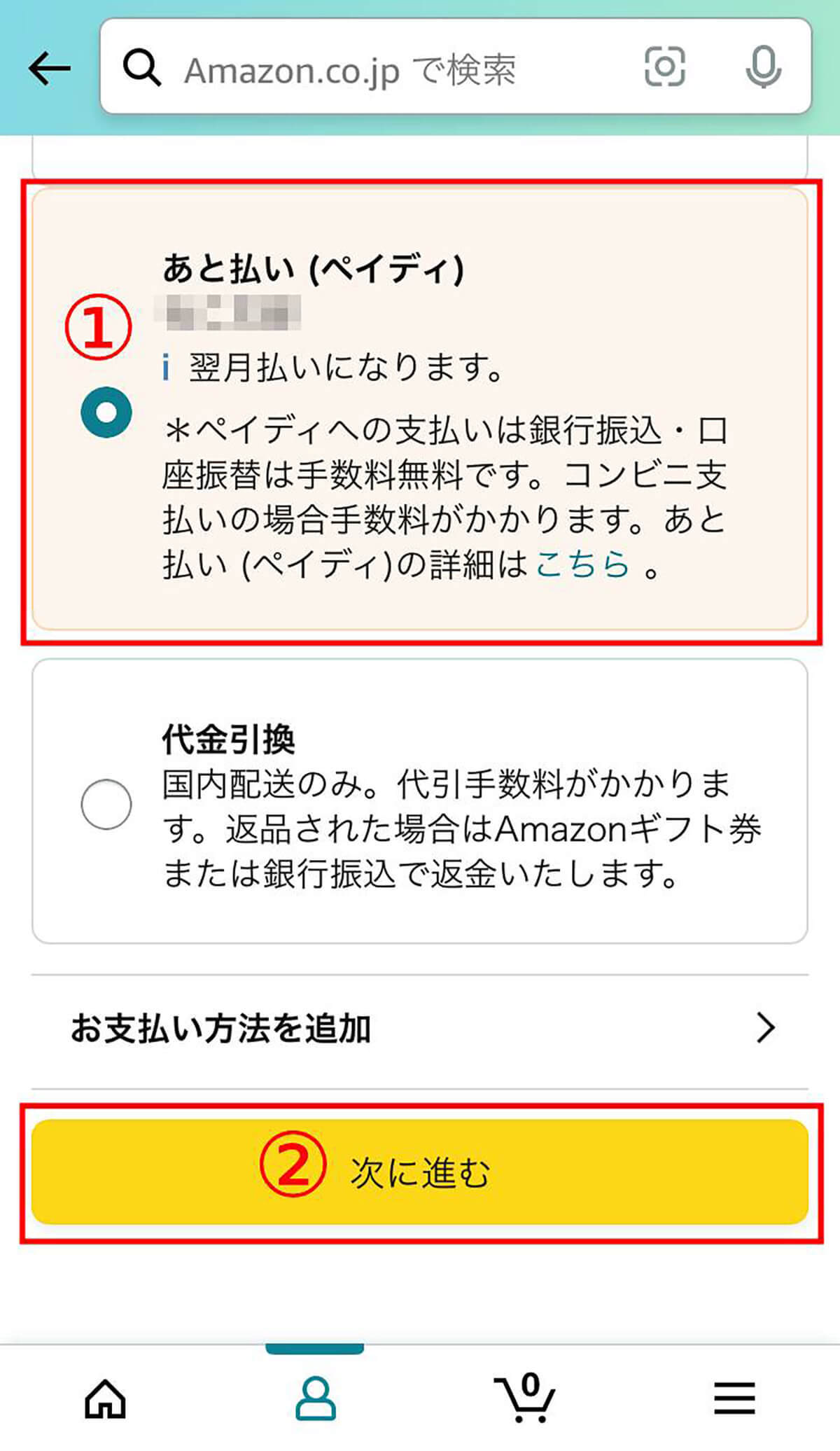
なお、あと払い(ペイディ)を利用したことがない場合は、初回のみ登録する必要があります。
登録するには、「お支払い方法を変更する」→「お支払い方法を追加」に進みます。
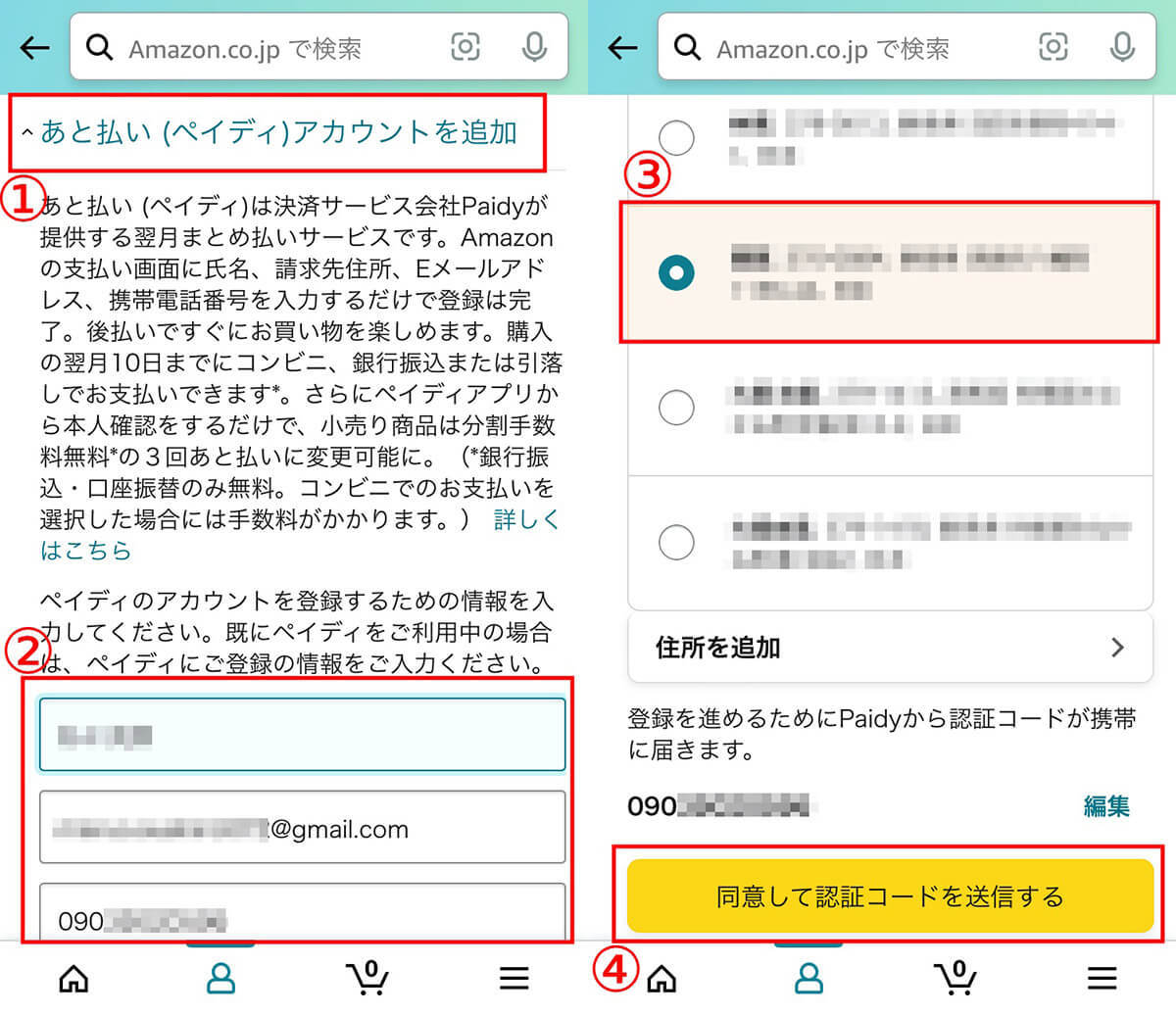
入力した電話番号宛にSMSで認証コードが届きます。
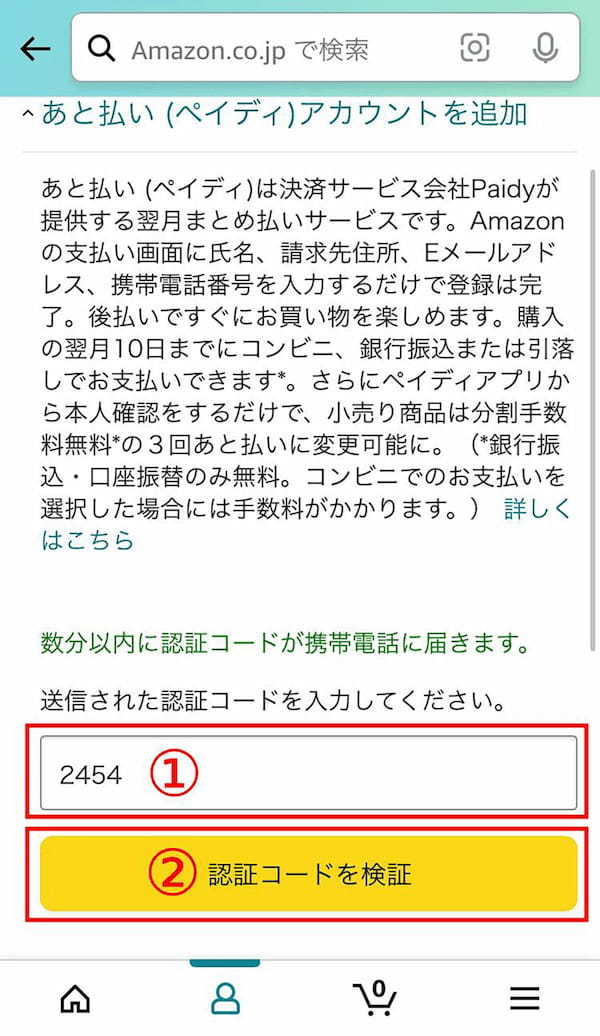
その後、支払い方法選択画面に移行するので、あと払い(ペイディ)を選んで完了です。
その他の支払い方法への変更は可能?
Amazonではほかにもコンビニ払い、ギフト券、ポイント払いなどさまざまな支払い方法を選べます。しかし筆者が執筆時に確認したところ、2022年3月現在、支払い方法の変更で、クレジット払い、代引引換、あと払い(ペイディ)以外の支払い方法を選ぶことはできませんでした。









































